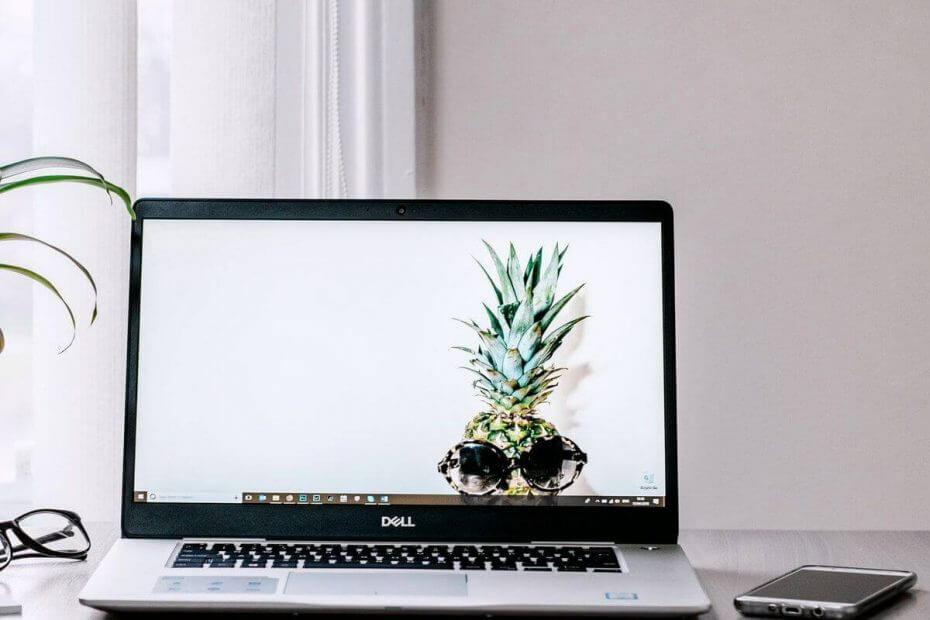
Diese Software hält Ihre Treiber am Laufen und schützt Sie so vor gängigen Computerfehlern und Hardwarefehlern. Überprüfen Sie jetzt alle Ihre Treiber in 3 einfachen Schritten:
- DriverFix herunterladen (verifizierte Download-Datei).
- Klicken Scan starten um alle problematischen Treiber zu finden.
- Klicken Treiber aktualisieren um neue Versionen zu erhalten und Systemstörungen zu vermeiden.
- DriverFix wurde heruntergeladen von 0 Leser in diesem Monat.
Windows 10 wie die ältere Version des Betriebssystems ermöglicht es den Benutzern, Dual Boot zwei Windows- oder Linux-Betriebssysteme aus Produktivitäts- und Bildungsgründen. Unabhängig vom Grund sind die Dual-Boot-Optionen für viele hilfreich.
Nach dem jüngsten Update haben jedoch viele Benutzer über die Microsoft-Supportforum dass sie seit einem Update jedes Mal bei der Eingabeaufforderung Betriebssystem auswählen hängen bleiben. Daher booten ein oder beide Systeme in der Dual-Boot-Konfiguration nicht.
Windows hat am 18.05.2018 versucht, ein Update (Version 1803) durchzuführen, ist aber fehlgeschlagen.
Danach zeigte es bei jedem Booten das Bootmenü „Choose an Operating System“, in dem ich zwei Windows 10-Optionen zur Auswahl hatte.
Einer von ihnen bootete normal und der zweite startete den Computer neu und zeigte wieder das Boot-Menü.
Beheben Sie dies mit den folgenden Schritten.
Wie ändere ich das Standardbetriebssystem in einem Dual-Boot-Fenster?
1. Festlegen eines Standardbetriebssystems in Windows 10
- Drücken Sie Windows-Taste + R Ausführen zu öffnen.
- Art Steuerung und drücken Sie OK, um die Systemsteuerung zu öffnen.
- Gehen Sie in der Systemsteuerung zu Systemsicherheit und wählen Sie System.
- Klicken Sie auf Aerweiterte Systemeinstellungen (linke Tafel).
- Klicken Sie im Fenster Systemeigenschaften auf das Fortgeschritten Tab.
- Klick auf das die Einstellungen Knopf unter „Start und Wiederherstellung" Sektion.
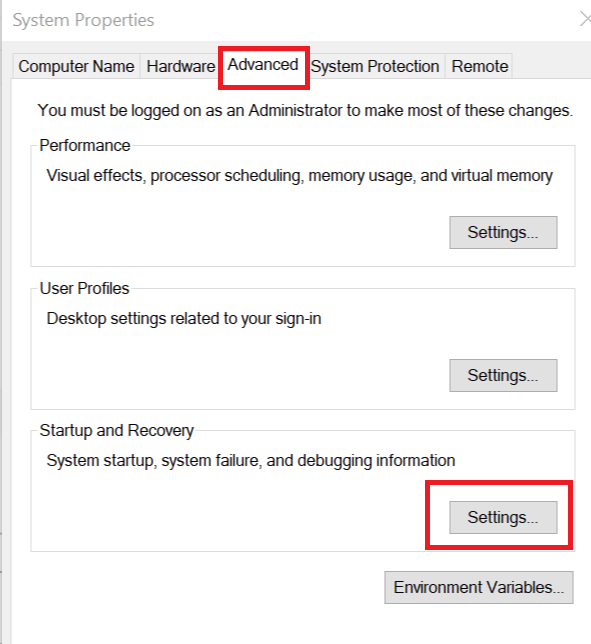
- Klicken Sie im Start- und Wiederherstellungsfenster auf das Dropdown-Menü unter „Standardbetriebssystem“.
- Wählen Sie das gewünschte Betriebssystem aus.
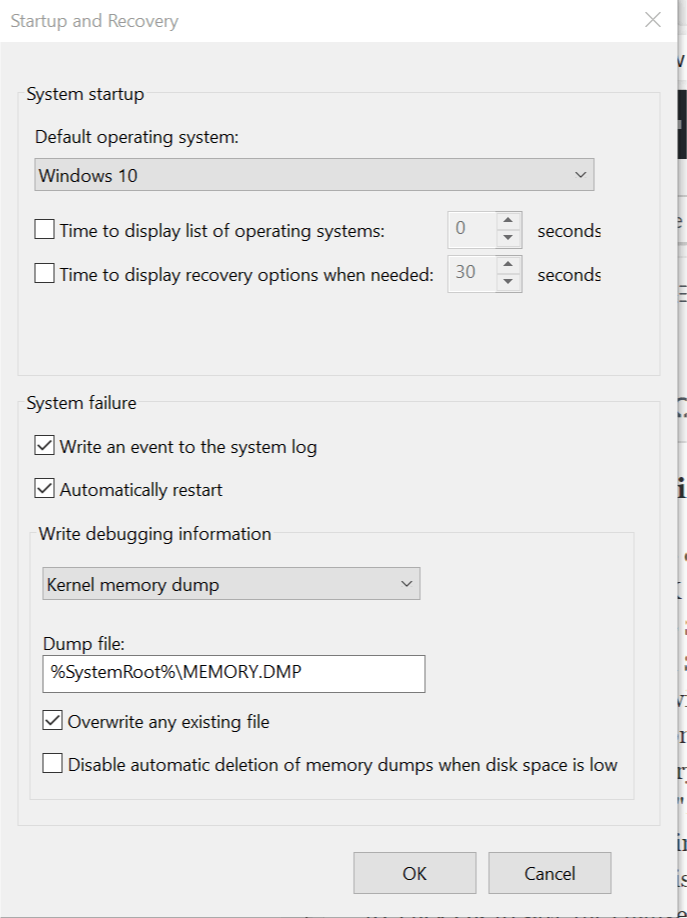
- Deaktivieren Sie auch „Zeiten zum Anzeigen einer Liste der Betriebssysteme“ Kontrollkästchen.
- Klicken OK um die Änderungen zu speichern.
- Schließen Sie das Fenster Systemeigenschaften und starten Sie das System neu. Während des Neustarts lädt Windows das Standardbetriebssystem, ohne den Benutzer aufzufordern, ein Betriebssystem auszuwählen.
Wir haben ausführlich über die Dual-Boot-Funktion geschrieben. Weitere Informationen finden Sie in diesen Anleitungen.
2. Suchen Sie nach Treiber-Updates und fehlgeschlagenen Feature-Updates
- Um den Updateverlauf zu überprüfen, gehen Sie zu Start > Einstellungen. Klicke auf Update und Sicherheit > Windows Update. Überprüfen Sie, ob ein Update aussteht. Wenn ja, können Sie das Update herunterladen und installieren.
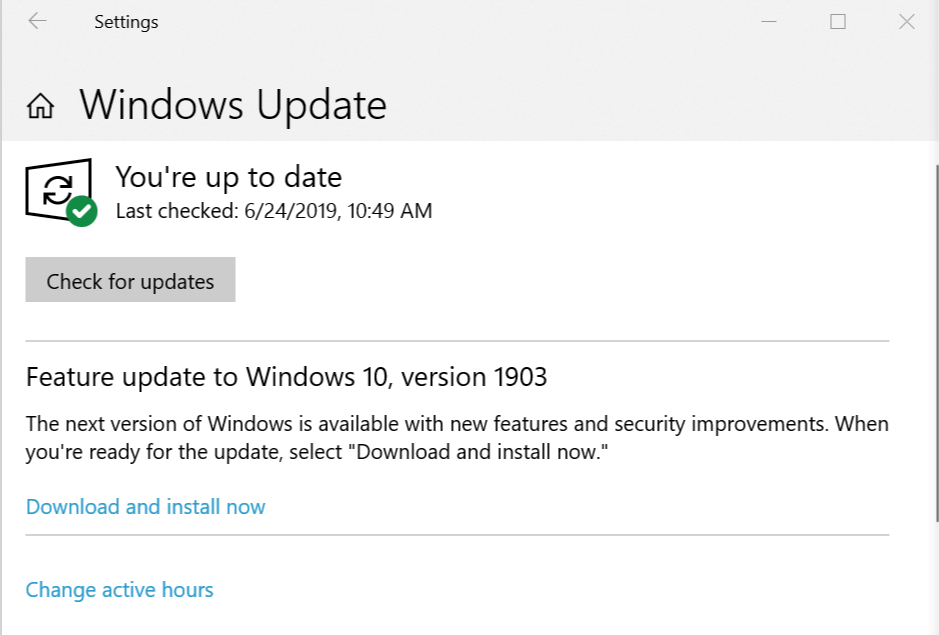
- Wenn nicht, klicken Sie auf Aktualisierungsverlauf anzeigen.
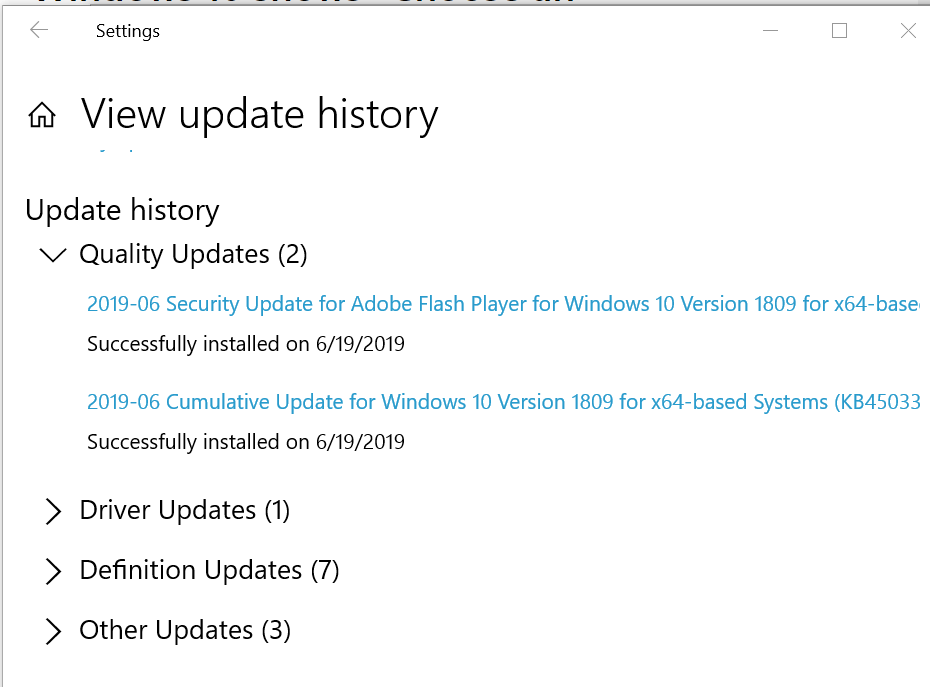
- Überprüfen Sie nun alle Updates, insbesondere die Qualitätsupdates. Wenn eines der Updates nicht installiert werden konnte, sollten Sie das Update möglicherweise erneut installieren. Wenn Sie auf das Update klicken, wird Ihnen angezeigt, welche Fehlerbehebungen dieses Update mit sich gebracht hat.
3. Versuchen Sie die Systemwiederherstellung oder installieren Sie Windows 10 neu
- Sie können vom Windows-Betriebssystem erstellte Wiederherstellungspunkte verwenden, um den PC auf einen früheren Punkt wiederherzustellen. Prüfen So erstellen Sie einen Wiederherstellungspunkt von Windows 10 Desktop für mehr Informationen.
- Wenn nichts zu funktionieren scheint, müssen Sie das Windows 10-Betriebssystem möglicherweise von Grund auf neu installieren. Dadurch werden alle Daten von Ihrem Laufwerk C: gelöscht, also machen Sie eine Sicherungskopie Ihrer persönlichen Dateien und dann Installieren Sie das Betriebssystem mit einem bootfähigen Laufwerk neu.

VERWANDTE GESCHICHTEN, DIE SIE MÖGEN:
- So installieren Sie Linux/Ubuntu auf Surface Pro-Tablets
- Laden Sie Ubuntu 18.04 Langzeit-Support aus dem Microsoft Store herunter
- MultiBoot Windows 7 und Windows 8.1, 10 mit WinSetupFromUSB
